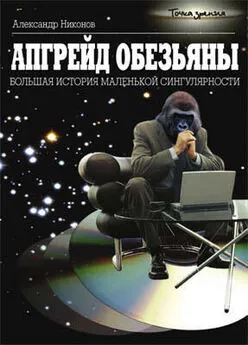Александр Ватаманюк - Апгрейд, ремонт и обслуживание компьютера
- Название:Апгрейд, ремонт и обслуживание компьютера
- Автор:
- Жанр:
- Издательство:046ebc0b-b024-102a-94d5-07de47c81719
- Год:2008
- Город:Санкт-Петербург
- ISBN:978-5-388-00158-0
- Рейтинг:
- Избранное:Добавить в избранное
-
Отзывы:
-
Ваша оценка:
Александр Ватаманюк - Апгрейд, ремонт и обслуживание компьютера краткое содержание
Эта книга поможет разобраться в тонкостях и хитростях обслуживания, модернизации и ремонта компьютера. Чтобы максимально облегчить восприятие изложенной информации, к книге прилагается компакт-диск с видеоуроками. Они отображают практически все описываемые автором действия, которые необходимо применять в той или иной ситуации, чтобы всегда держать свой компьютер «в форме». С помощью этих видеоуроков вы увидите и услышите то, о чем прочитаете.
Апгрейд, ремонт и обслуживание компьютера - читать онлайн бесплатно ознакомительный отрывок
Интервал:
Закладка:
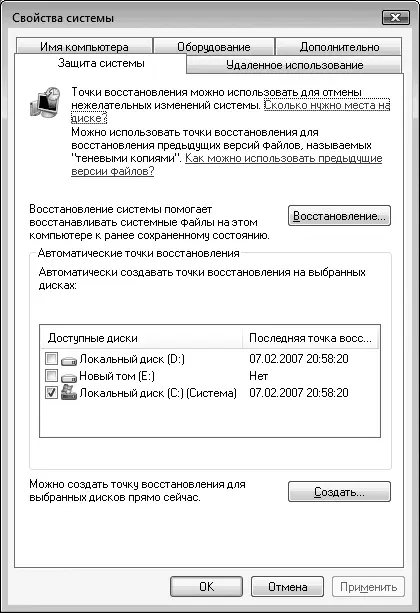
Рис. 16.15. Настраиваем параметры
Первым делом необходимо обратить внимание на разделы жесткого диска, данные с которых будут участвовать в создании точки восстановления. По умолчанию напротив системного диска уже установлен флажок. Это сделано потому, что реестр системы находится именно на этом диске, и он сохраняется в любом случае. Вам остается установить флажки напротив тех разделов, которые также необходимо задействовать. После этого нажмите кнопку Создать.
Далее вам предстоит задать имя создаваемой точки восстановления, под которым она будет идентифицироваться в системе. При выборе имени старайтесь употреблять слова, однозначно указывающие на состояние точки восстановления. Это облегчит вам процесс восстановления операционной системы в будущем, если таковое понадобится.
После того как будет нажата кнопка Создать, программа начнет работать. О ходе создания точки восстановления вы можете наблюдать по индикатору.
Процесс создания точки восстановления достаточно быстрый, и вскоре вы увидите сообщение о том, что точка восстановления создана.
Количество точек восстановления ограничено объемом свободного места на системном разделе. Однако нет абсолютно никакого смысла хранить их большое количество. Вполне достаточно иметь три-пять точек восстановления, которые позволят вам восстановить работоспособность операционной системы после серьезного сбоя.
Более детально познакомиться с процессом создания точек восстановления вы сможете, просмотрев видеоурок «Урок 16.5. Использование точек восстановления».
Использование точек восстановления для восстановления системы – очень полезная функция операционной системы. Иногда бывает, что после установки какого-то программного обеспечения начинаются сбои в работе операционной системы или на компьютер пробирается «троян» и начинает свою вредоносную деятельность. В этом случае исправить ситуацию позволяет точка восстановления.
Рассмотрим механизм восстановления операционной системы более подробно.
Сначала откройте Панель управления и запустите элемент Центр архивации и восстановления. Далее в левой части окна выберите ссылку Устранение неполадок Windows с помощью восстановления системы.
В результате откроется окно, показанное на рис. 16.16. Для продолжения нажмите кнопку Восстановление. После этого мастер предложит вам на выбор один из вариантов восстановления. По умолчанию предлагается восстановление с последней созданной точки восстановления, описание которой приводится здесь же. Если этот вариант вас не устраивает, отметьте позицию Выбрать другую точку восстановления и нажмите кнопку Далее.

Рис. 16.16. Выбираем вариант восстановления
В следующем окне вам предоставляется возможность указать, какую из точек восстановления нужно использовать для восстановления операционной системы. Ориентироваться можно как по дате ее создания, так и по описанию (помните рекомендации при создании точки восстановления?).
После того как точка восстановления выбрана, нажмите кнопку Далее.
Далее программа сообщит вам, что готова к восстановлению операционной системы. Это повлечет за собой перезагрузку компьютера, поэтому, прежде чем продолжить, не забудьте сохранить изменения в документах, если таковые в данный момент открыты.
После нажатия кнопки Готово программа перезагрузит компьютер и начнет восстановление операционной системы по состоянию на дату, указанную в точке восстановления.
Примечание
Имейте в виду, что программы, установленные после создания выбранной точки восстановления, могут не работать после восстановления системы, поскольку системный реестр будет возвращен в раннее состояние. В этом случае вам останется только переустановить все такие программы.
Более детально познакомиться с процессом восстановления состояния операционной системы с помощью точки восстановления системы вы сможете, просмотрев видеоурок «Урок 16.5. Использование точек восстановления».
Часть III
Ремонт компьютера
Глава 17
Средства BIOS для выявления неисправностей
• 17.1. Звуковые и текстовые сигналы BIOS
• 17.2. Если BIOS POST молчит
Поскольку компьютер – очень сложное с точки зрения электроники устройство, нужно иметь мощное средство, которое позволяет отслеживать состояние его компонентов. Таковым является подпрограмма POST ( PowerJOn Self Testing ), которая входит в состав BIOS.
17.1. Звуковые и текстовые сигналы BIOS
Каждое включение компьютера приводит к выполнению одной из подпрограмм BIOS – POST, которая диагностирует установленные комплектующие. Она контролирует работоспособность процессора, чипсета материнской платы, оперативной памяти и других устройств, то есть практически всех компонентов персонального компьютера. При этом информация о результатах диагностики может выводиться тремя способами, которые задействованы одновременно.
• Сообщения на мониторе.Это наиболее информативный и наглядный способ, поскольку позволяет увидеть и прочесть сообщение об ошибке. Кроме того, дополнительно могут выводиться некоторые коды ошибок, о которых в документации к материнской плате можно найти расшифровку, что позволит быстрее обнаружить причину неисправности компьютера.
• Звуковые сигналы.Дополнительный способ вывода сообщения об ошибке. Как говорится, если нельзя увидеть, то можно услышать. На практике именно этот способ наиболее часто применяется для поиска возникшей неисправности, что сводится к расшифровке звуковых сигналов с помощью соответствующих таблиц.
• Выдача специализированных кодов.Этот способ расшифровки ошибок, как правило, используют специалисты из сервисных центров и мастерских, поскольку для этого необходимо обладать соответствующим оборудованием – POST-картой.
Если диагностика завершилась успешно, вы услышите один короткий звуковой сигнал, после чего BIOS попытается загрузить операционную систему с указанного вами загрузочного устройства. Если же POST обнаружила ошибки, то она всеми доступными средствами сообщит вам об этом и будет ждать устранения неисправности, если, конечно, она критична.
На сегодняшний день существует достаточно много разных BIOS, однако для персональных компьютеров наибольшее распространение получили AwardBIOS, AMIBIOS и PhoenixBIOS. Ниже дана расшифровка звуковых и текстовых сообщений от этих BIOS и рекомендации по устранению выявленной неисправности.
Читать дальшеИнтервал:
Закладка: